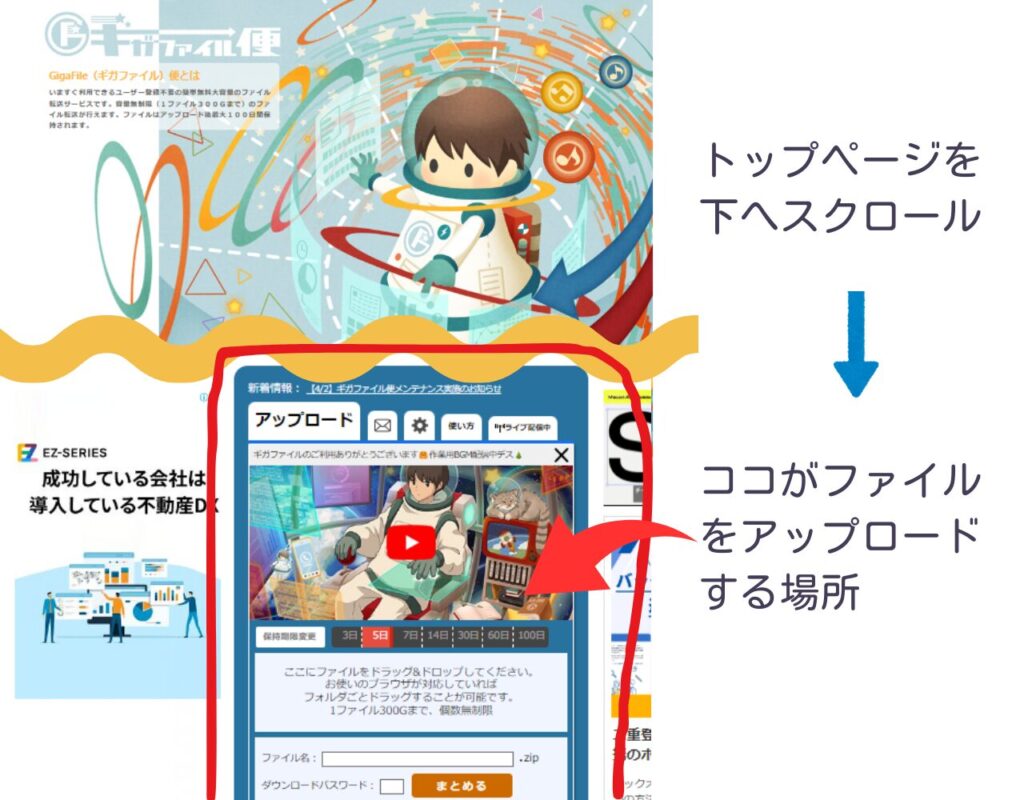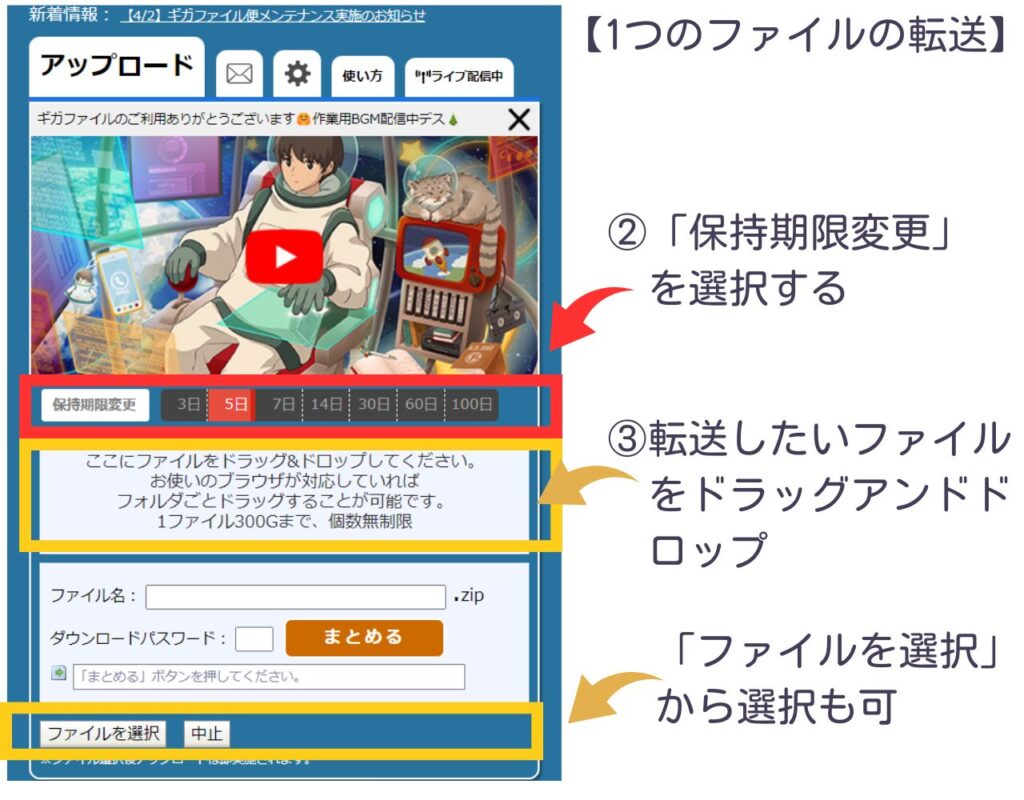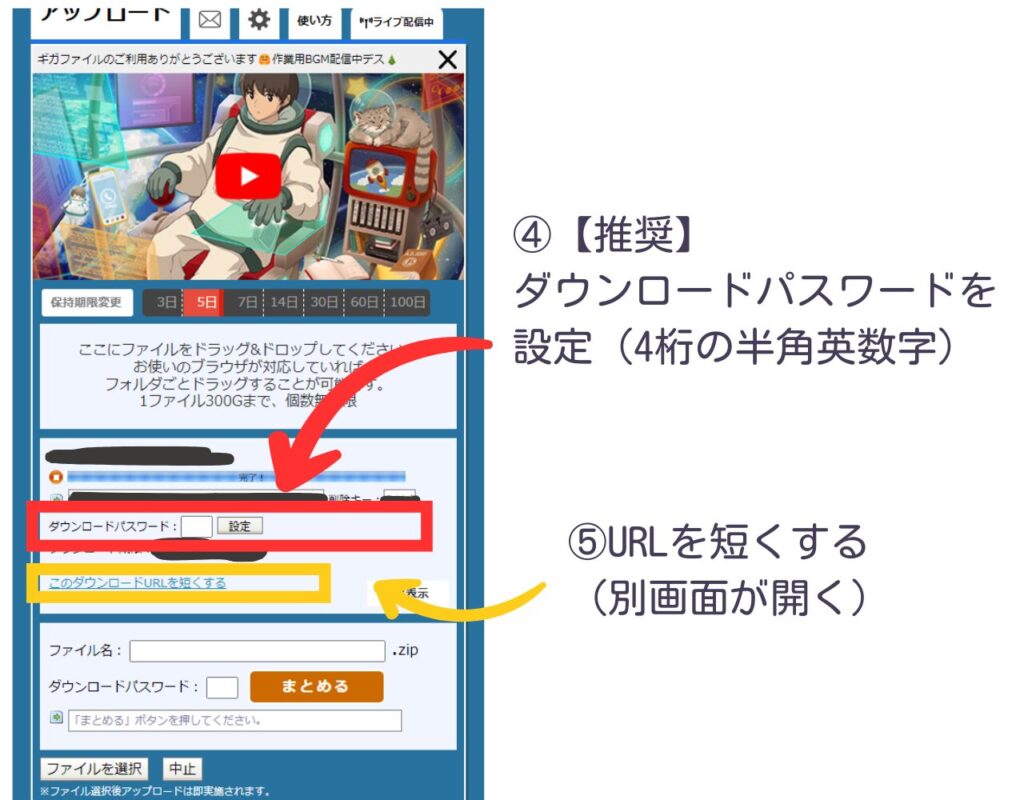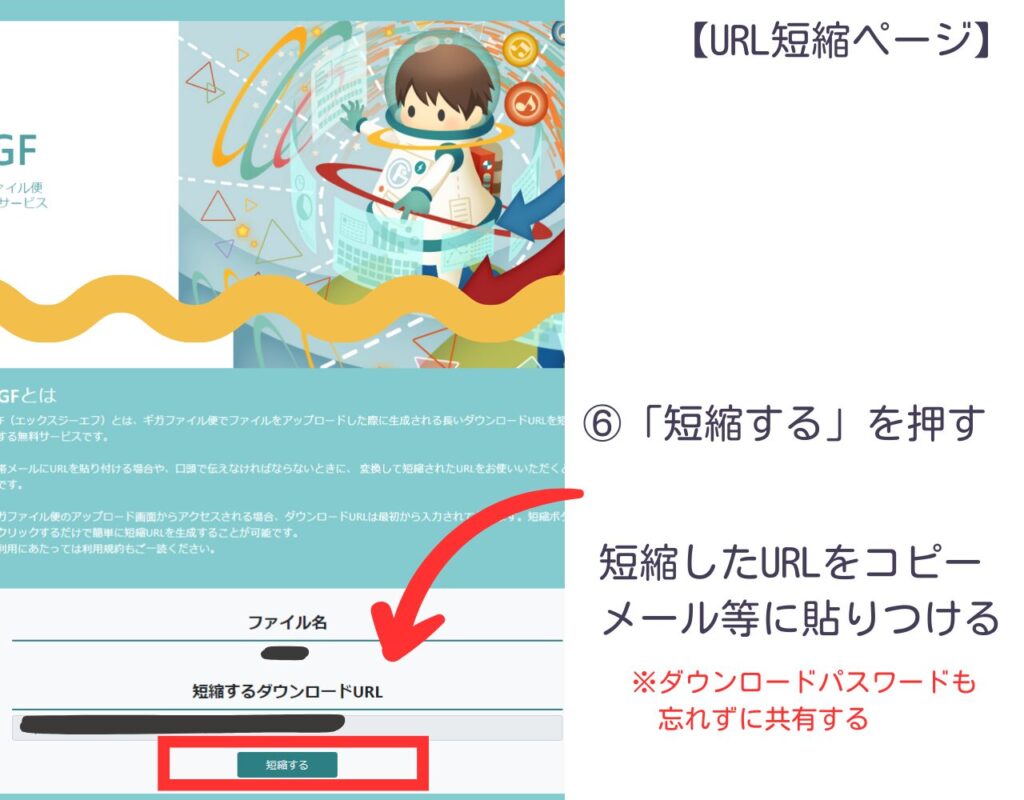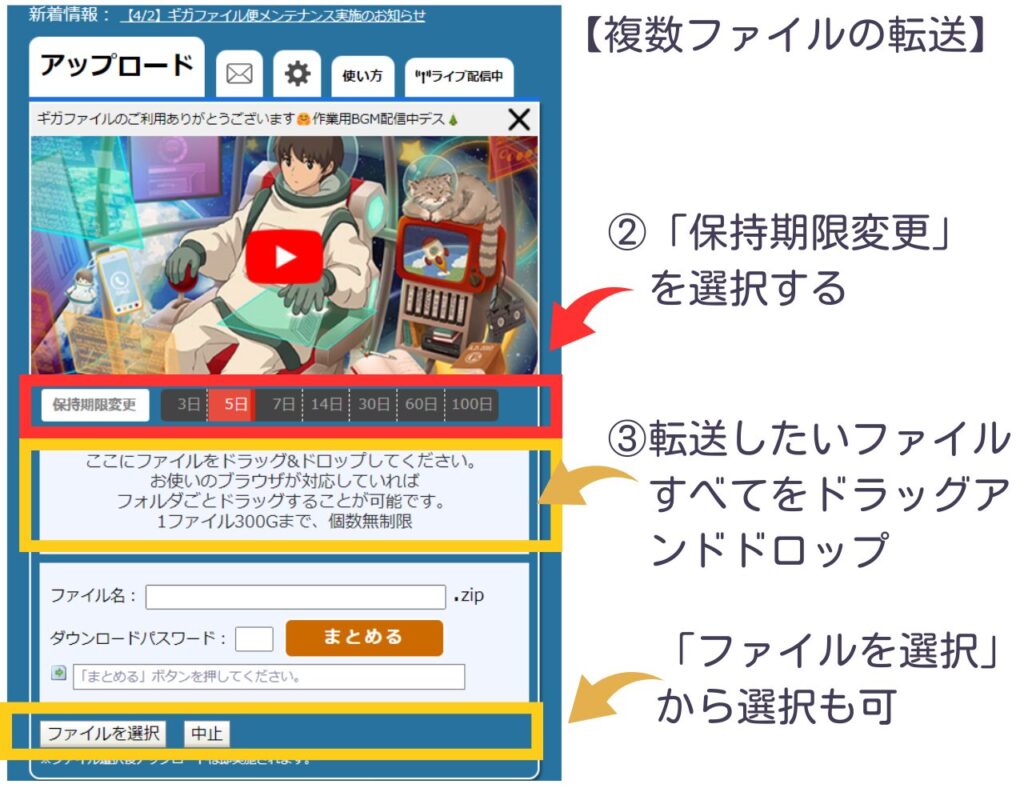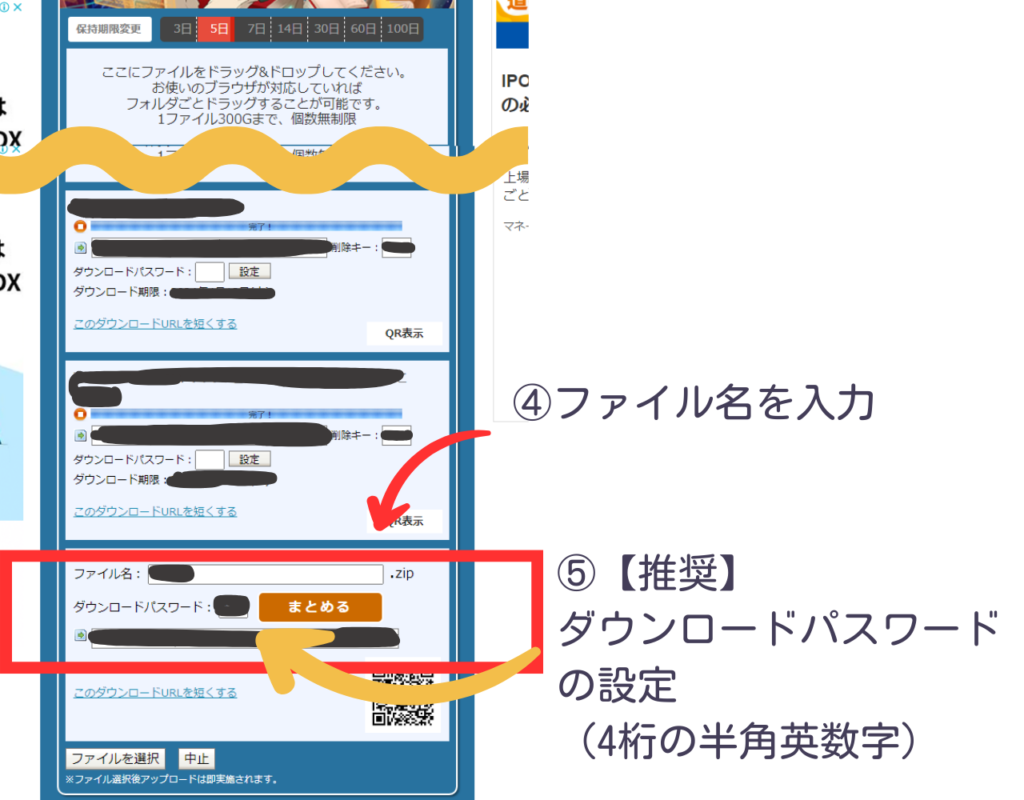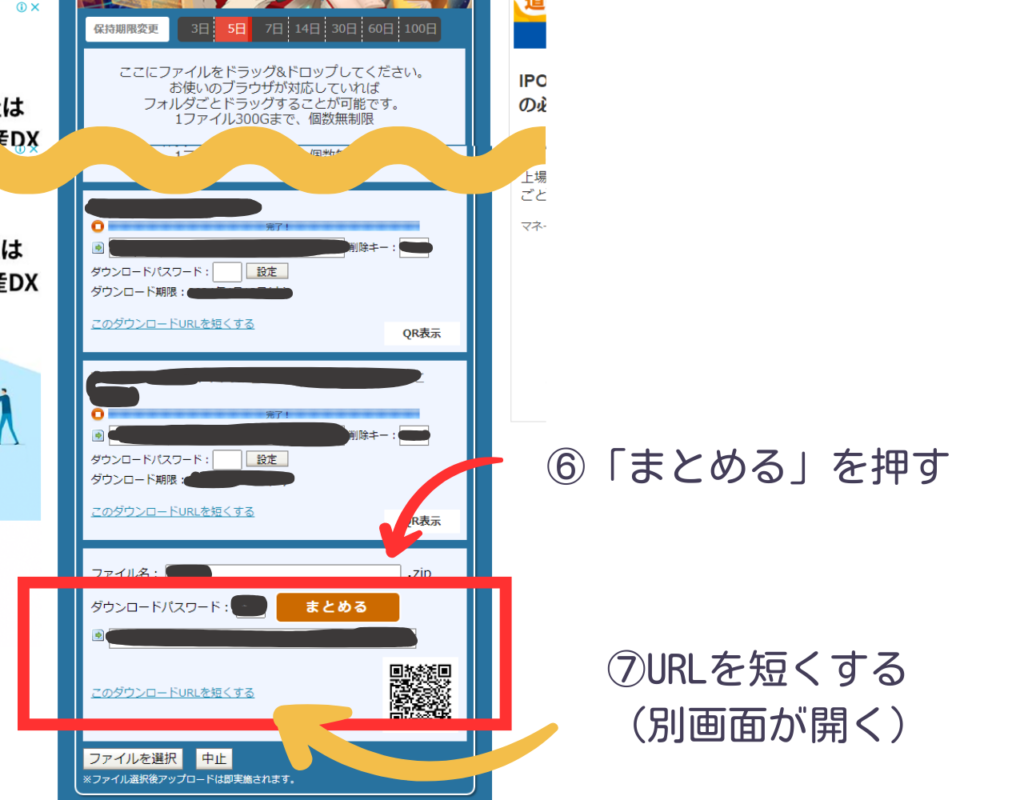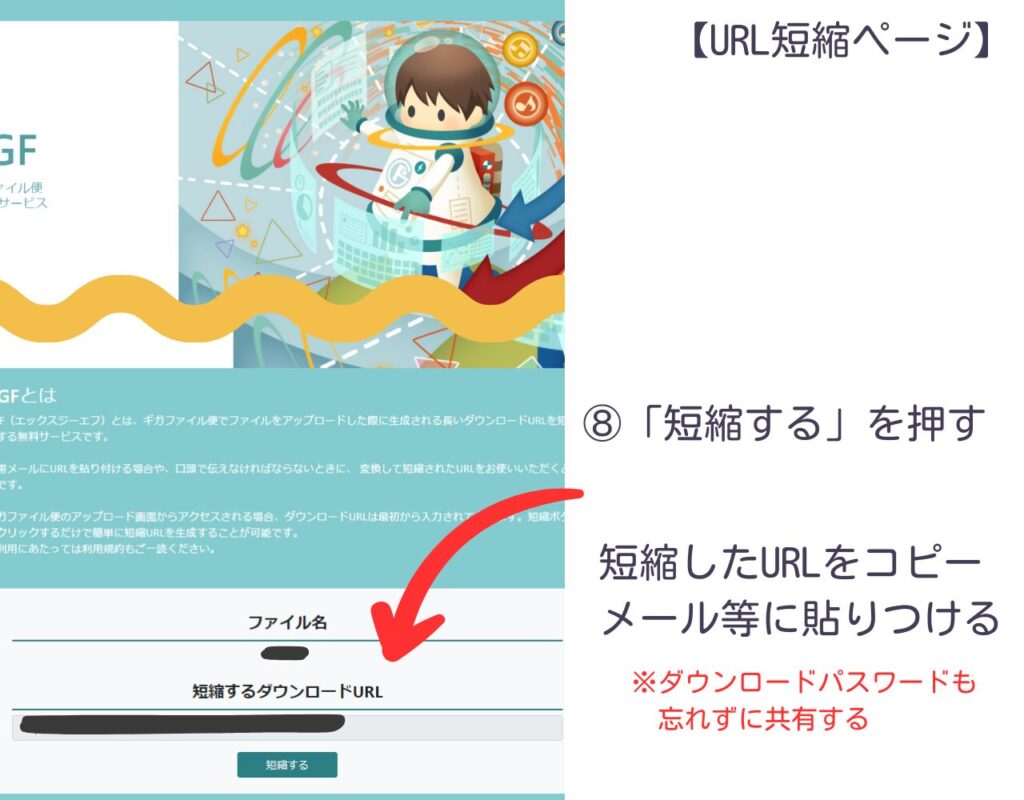宅録の音声データも送れるファイル転送サービス【ギガファイル便】

宅録でナレーションを収録・整音したものの、どうやってクライアントへ送ったらいいの?
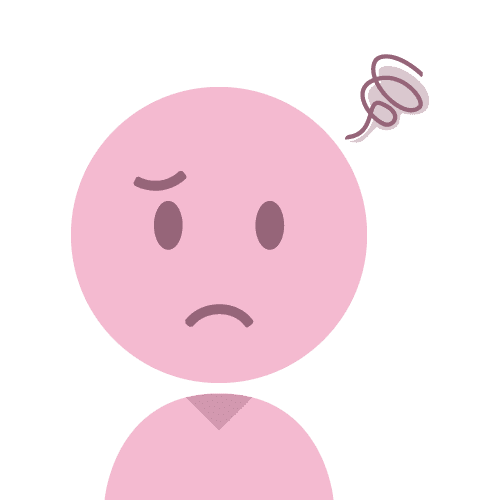
そんなお悩みはありませんか?
メールやチャットに直接添付することも可能ですが、ファイルの容量が大きくなると送れないこともありますよね。
そこでオススメしたいのが『ギガファイル便』!
ギガファイル便は
- 無料で使える
- アカウント登録もなし
- セキュリティ設定もできる
- 1ファイル300GBまで転送可能
と、コストをかけずに簡単にファイルをクライアントと共有したい方にオススメなファイル転送サービスです。
今回は、宅録ナレーションを納品する私も利用している『ギガファイル便』についてご紹介します!
ギガファイル便とは?
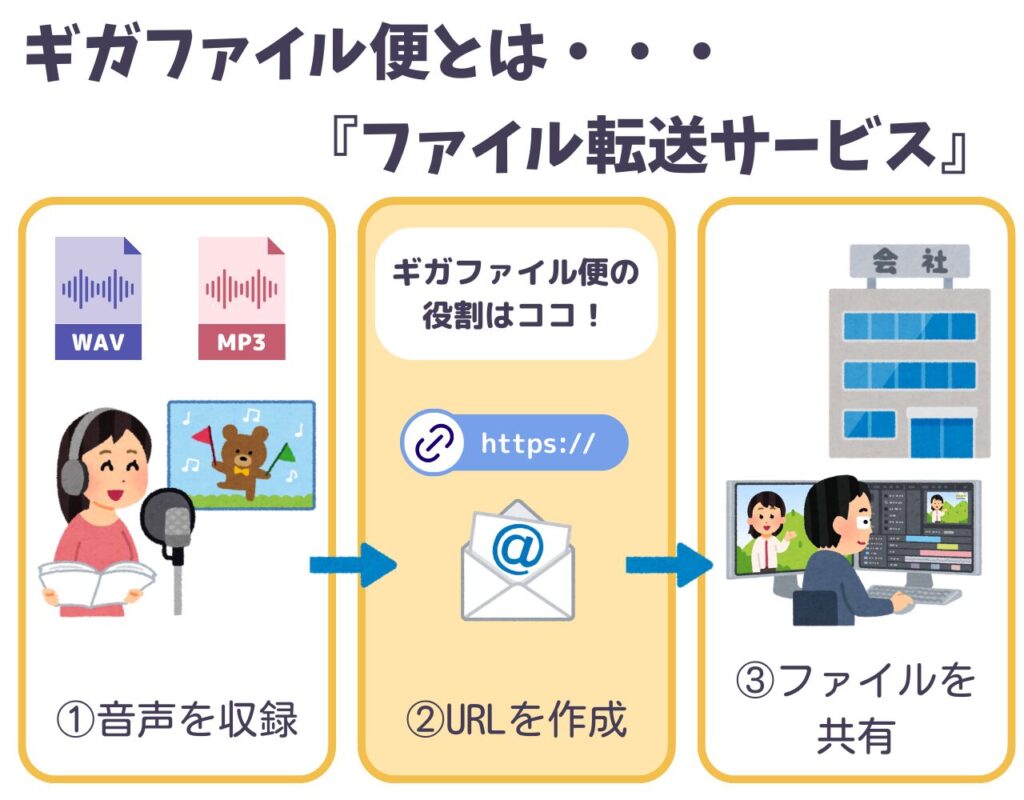
ギガファイル便とは、動画や写真、音声などのデータを簡単に相手と共有できるファイル転送サービスのこと。
データを送る側は、
- 共有したいデータをギガファイル便へアップロードしてURLを生成
- そのURLを相手に送ることでデータを共有
データを受け取った側は、
- 受け取ったURLにアクセス
- データが保管されているギガファイル便のページからダウンロードする
アカウントの登録は不要かつ無料で使え、セキュリティ設定もできるため、仕事でファイルの共有をしたいときでも利用することができます。
1ファイル300GBまで転送可能で、大容量のファイルのやりとりも可能です。
ギガファイル便のメリット

ギガファイル便のメリットはこちら。
無料で使える
「ファイルは送りたいけど、できればコストはかけたくない・・・」
そんな人にとって非常に助かるポイント!
ファイルの納品頻度が少ないうちは有料サービスの契約はハードルが高いですよね・・・

ギガファイル便は「ひと月○回まで無料」といった制限もなく、「何回でも、いくつファイルを転送しても無料!」というのが嬉しいところです。
アカウント登録不要
ギガファイル便には、『アカウントを作成する』という機能がそもそもありません。
ファイルを転送したいと思ったら、公式サイトを開いて、ファイルをドラッグアンドドロップするだけで転送準備が完了するため非常に楽です!
アカウントの作成って手間。
これが無いのは嬉しい!

大容量ファイルも転送可能
ギガファイル便は、1ファイル300GBまで転送ができるため、容量を気にせずファイルの転送ができるのも嬉しいところ!
私は以前Gmailに添付しようとしたら、容量オーバーで送れなかった経験があります(笑)

ちなみに、フリーメールの代表でもあるGmailに添付できる容量は最大 25 MB。
チャットサービスのChatworkに添付できる容量は1ファイル最大5GBだそうです。
Copilot(Microsoftが提供しているAIアシスタント)によると・・・
Gmailの最大添付可能容量である25MBは、
- WAV(非圧縮の音声ファイル)だと約2.4分
- MP4(動画ファイル)だと約40秒
Chatworkの最大添付可能容量である5GBだと、
- WAVだと約7.9時間
- MP4だと約2.2時間
ギガファイル便の300GBだと、
- WAVだと約18.8日分
- MP4だと約5.6日分
の長さに相当するそうです。
(※容量と時間の目安はCopilotの回答をそのままコピペしてます。)
条件によっては上記の回答と違う場合もあるため、あくまで目安として受け止めてください。(計算が間違っていたらごめんなさい!)
300GBまでは要らないにしても、5GBくらいは欲しいところ

ファイルのダウンロード期限が設定できる
ファイルは、「3日、5日、7日、14日、30日、60日、100日」の中からダウンロード期限(保持期限)を設定することができます。
この期限が過ぎるとファイルは自動で削除される仕組みになっているため、セキュリティ面でも安心です。
必要な期間だけダウンロードできるようにしてセキュリティをUP!

ファイルのダウンロードパスワードを設定できる
ファイルには、任意で4桁の半角英数字のダウンロードパスワードを設定することができます。
パスワードを設定した場合、パスワードを入力しないとファイルのダウンロードができないためセキュリティを上げることができ、安心です。
パスワードは設定しなくても転送できますよ!

ファイルの削除キーを設定できる
アップロードしたファイルは、ダウンロード期限を待たずして削除することもできます。
「ファイルを送り間違ってしまった」「アップロードしたファイルを訂正したい」といったときに便利です。
削除キーは、ファイルをアップロードしたときにしか確認ができないのでしっかり確認しておきましょう。

ギガファイル便のデメリット

次にギガファイル便のデメリットをご紹介します。
数は少ないですが、けっこう大きいデメリットとも言える・・・

広告が多い
ギガファイル便のサービス提供は、広告掲載で成り立っているそうです。
広告が表示されることにより、私たちユーザーは無料でサービスを利用することができます。
そのため公式サイトには多数の広告が目に入ります。
ファイルをドラッグアンドドロップするエリアを中心に、上にも下にも左右にも広告広告広告・・・。
スクロールしてみると更に大きな広告が2~3つ。
横からスッと入り込んでくる広告も(笑)
無料で使わせてもらっている立場で言えることではないですが、ちょっと多い気もします・・・。
広告だらけのページをクライアントに見せるというのもちょっと気が引けますよね・・・

画面が広告に囲まれて使いづらい
広告が多いゆえに、画面がごちゃごちゃして若干使いづらさを感じます。
慣れてしまえば問題はないのですが、初めてサイトを見た人は
見づらい!
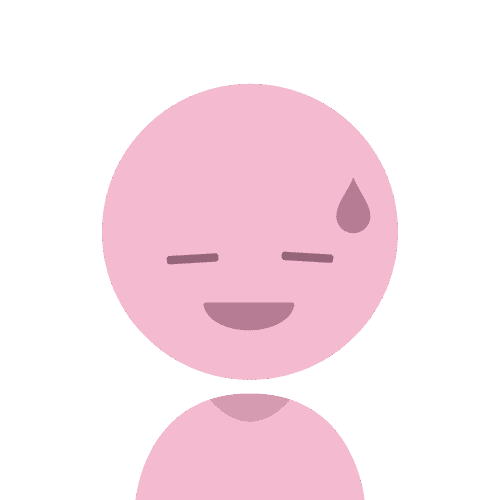
と驚く人もいるかと思います。
たまに画面全体を覆うタイプの広告も出てくるので、手間を感じる場面もあります。
でもこの広告があるからこそ、無料で使えるのでありがたいっちゃありがたい

ギガファイル便の使い方
では次にギガファイル便の使い方をご紹介します。
1つのファイルを転送する場合
①ギガファイル便公式サイトを開く。
ギガファイル便公式サイト
②「保持期限変更」を選択する。
③転送したいファイルをドラッグアンドドロップまたは「ファイルを選択」より選択する。
ギガファイル便公式サイト
④推奨:ダウンロードパスワードを設定する。
4桁の半角英数字を入力→「設定」を押す。
(ダウンロードパスワードは設定しなくても転送可能)
⑤「このダウンロードURLを短くする」をクリックしてURLを短縮する。
このあと別ページが開く。
ギガファイル便公式サイト
⑥短縮したURLをコピーして、メールやチャットなどに貼りつける。
※ダウンロードパスワードを設定した場合は忘れずに共有する。
ギガファイル便 URL短縮サービス
複数ファイルを転送する場合
ギガファイル便では、複数ファイルを1つのファイルに圧縮して転送することも可能です。
①~②は「1つのファイルを転送する場合」と一緒。
③転送したいすべてのファイルをドラッグアンドドロップまたは「ファイルを選択」より選択する。
ギガファイル便公式サイト
④ファイル名を入力する。
⑤推奨:ダウンロードパスワードを設定する。
4桁の半角英数字を入力→「設定」を押す。
(ダウンロードパスワードは設定しなくても転送可能)
ギガファイル便公式サイト
⑥「まとめる」を押す。
「ファイルをまとめました」とポップアップが出る。
⑦「このダウンロードURLを短くする」をクリックしてURLを短縮する。
このあと別ページが開く。
ギガファイル便公式サイト
⑧短縮したURLをコピーして、メールやチャットなどに貼りつける。
※ダウンロードパスワードを設定した場合は忘れずに共有する。
ギガファイル便 URL短縮サービス
ギガファイル便の安全性は?
無料で使えるのはものすごくありがたい。
でもやはり「セキュリティ面は大丈夫なの?」と気になりますよね。
ギガファイル便の公式サイトによると、
- ギガファイル便ではアップロードされたデータを閲覧、複製、保存はしていない。
- アップロードされたファイルを運営側が閲覧することは、関係法的機関の要請がある場合を除き原則ない。
とあり、「ギガファイル便のサービスから外部に漏れることはない」としています。
ギガファイル便を使ううえでセキュリティを少しでも上げたい場合は、
- ダウンロードパスワードの設定
- 保持期限を短く設定する
などで対策しましょう。
「もっと強固なセキュリティがほしい!」という方は、有料のファイル転送サービスを利用することをオススメします。
作成したURLを誤った先に送信しないように、送信先もしっかりチェック!

ギガファイル便以外のファイル転送サービス
ギガファイル便以外にもファイル転送サービスはあります。
データ便
データ便。
2004年にサービスを開始し、月間500万人が利用するファイル転送サービス。
会員登録不要ですぐに利用できる無料プランから、転送容量無制限の有料プランまであり。
利用目的にあったプランの選択が可能です。
Googleドライブ
言わずと知れたGoogleのクラウドストレージサービス。
データを保存する以外に共有することも可能です。
15GBまでは無料で利用が可能。
dropbox
ファイルやフォルダの保管・管理・共有などができるクラウドストレージサービス。
ファイルを共有する側はアカウント登録をする必要がありますが、共有先はdropboxアカウントが無くても閲覧・ダウンロードが可能。
2GBのストレージが使える無料プランをはじめ、個人やチーム、企業向けの有料プランもあります。
まとめ
今回は、無料で簡単に大容量ファイルが転送できる『ギガファイル便』についてご紹介させていただきました。
無料でここまでできるのはとても便利!
納品頻度が少ない、安定しない初心者さんでも気軽に使えます!

広告が多く、そのため使いづらさを感じるマイナス点もあります。
マイナス面ももちろんありますが、「大容量ファイルを無料でクライアントと共有したい!」という方にギガファイル便は非常にオススメなサービスです!
「メールでは容量オーバーで添付できない」「URLでファイルを送ってほしいと言われた」といったときはギガファイル便を利用してみてはいかがでしょうか?
今回も最後までご覧くださり、ありがとうございました!
宅録に関して、フリーランスに関しての情報も発信中!